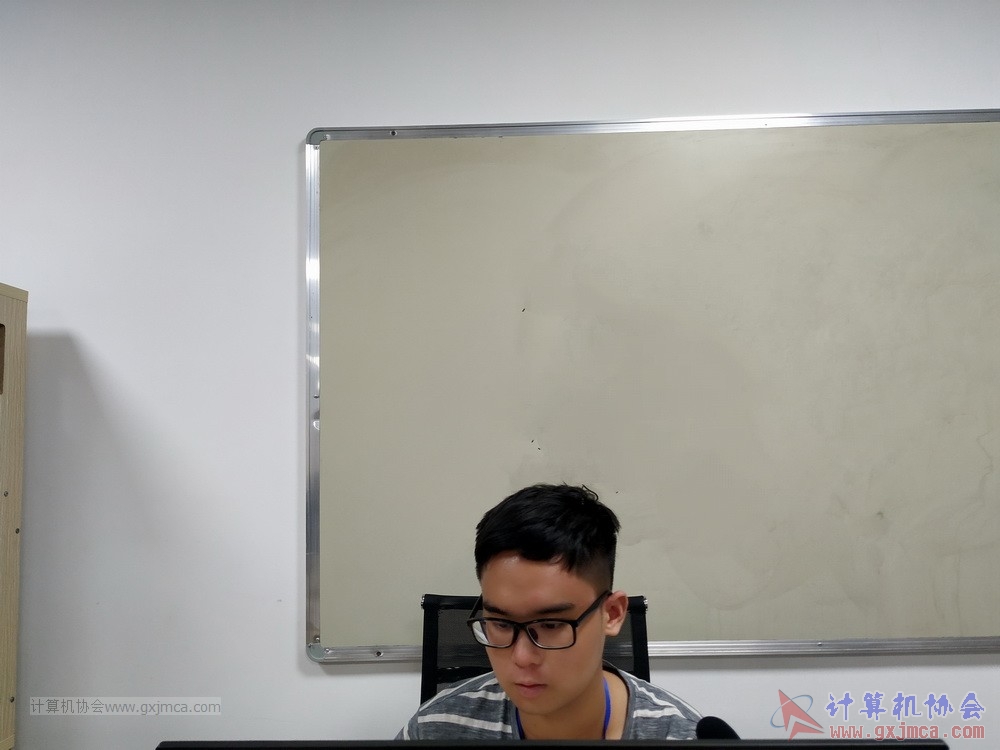2019年5月21日中午12:40分我协会于71110机房展开《办公word、Excel联合应用》(第二课)培训活动,本次培训的主讲人是第十五届网络部干部唐志鹏。本次培训的目的仍是让小伙伴们了解使用一些特殊的功能来提高办公工作效率的知识。 今天的培训内容如下: ①打开相应的文档将光标放于文档结尾处,插入相关的视频文件,更改图标,双击图标即将视频可打开激活。 ②在文档页面中插入水印,在“页面布局”选项卡下“页面背景”组中单击“水印”按钮,在打开的下拉列表中执行“自定义水印”命令,依次设置相应效果。 ③使用外部数据,将光标放于文档结尾处,在“插入”选项卡“文本”组中单击“对象”按钮;打开“对象”按钮,选择“由文件创建”选项卡,单击“浏览”按钮,打开“浏览”对话框,选中相应文件,插入单击“确定”按钮即可;双击插入的文件将其激活,在统计表中选中相应的单元格区域,在“插入”选项卡中插入合适的饼图即可生成基本图表;选中图表,单击“复制”按钮,在文档中单击,退出激活框。将光标定于文档结尾处,单击“选择性粘贴”对话框,点选“粘贴”单击按钮;然后在“形式”列表中选之前复制的图表,单击“确定”按钮,双击复制后的图表将其激活;再依次更改图表类型,单击“确定”按钮,最后更改图表标题。 ④办公软件间格式的转换,将文件另存为相应名称,保存类型为“单个文件网页”单击“更改标题”按钮,输入相应的标题,单击“保存”,返回到“另存为”对话框,单击“保存"按钮即可。
有趣的培训随着时间的流逝结束啦,学会这些小技巧,相信小伙伴们以后的办公水平会大大提升的。 |